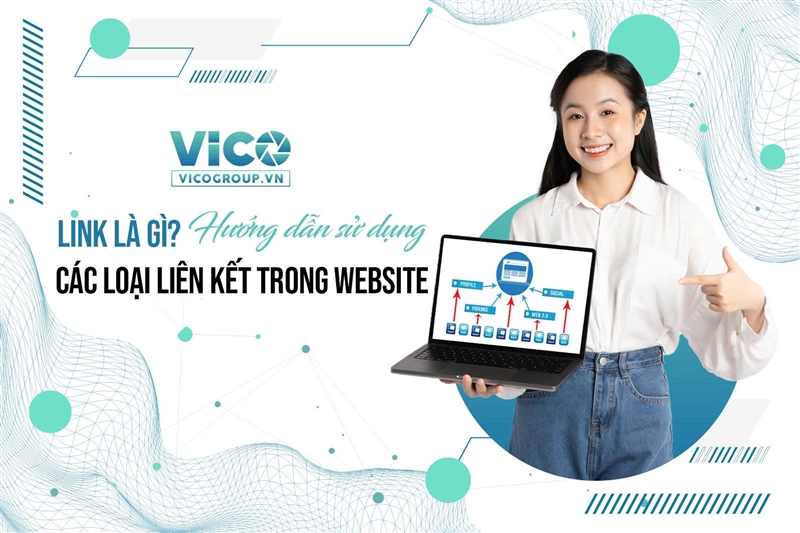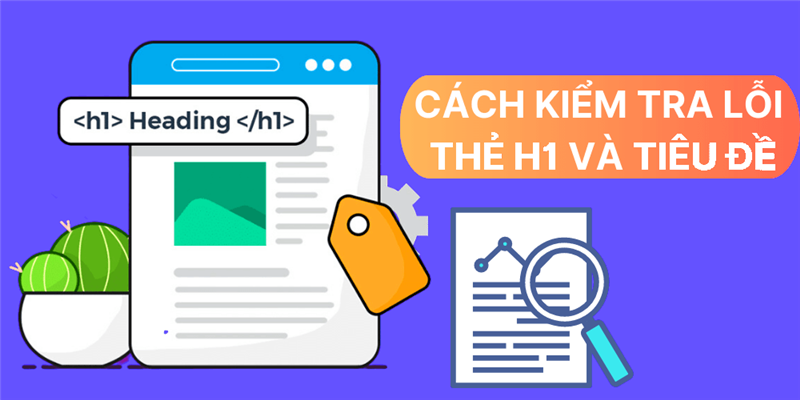Lý do nên tích hợp Google Map vào website
Google Map không chỉ đơn thuần là công cụ hỗ trợ chỉ đường mà còn mang lại nhiều giá trị cho doanh nghiệp: tăng sự chuyên nghiệp, cải thiện khả năng hiển thị trên kết quả tìm kiếm địa phương (Local SEO) và khuyến khích khách truy cập thực hiện hành động.
1. Tăng uy tín và tính minh bạch
Khi website tích hợp bản đồ Google, địa chỉ kinh doanh được thể hiện rõ ràng và trực quan, giúp khách hàng dễ dàng xác định vị trí thực tế. Điều này tạo cảm giác tin cậy và an toàn hơn cho người truy cập, đặc biệt với các doanh nghiệp có cửa hàng, văn phòng hoặc showroom.
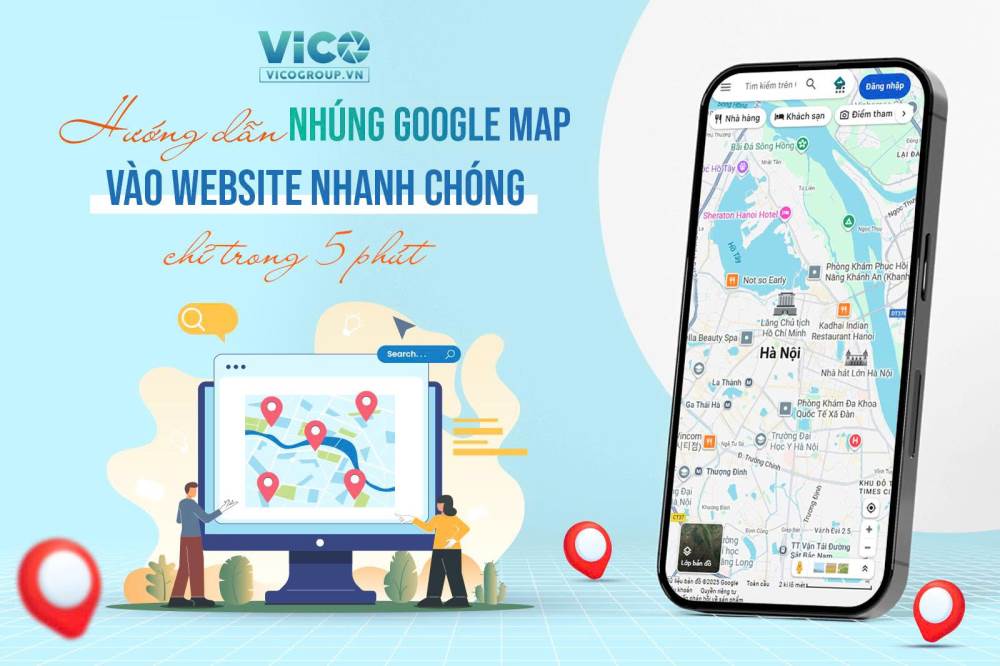
Bên cạnh đó, bản đồ tương tác của Google còn mang lại trải nghiệm hiện đại, tạo ấn tượng chuyên nghiệp ngay từ lần đầu khách hàng ghé thăm website.
2. Gia tăng khả năng chuyển đổi
Việc chèn Google Map vào website giúp rút ngắn hành trình trải nghiệm của khách hàng. Khi nhìn thấy vị trí cụ thể của doanh nghiệp và dễ dàng tra cứu đường đi, người dùng có xu hướng thực hiện hành động ngay lập tức như gọi điện, ghé trực tiếp cửa hàng hoặc đặt dịch vụ online.
Điều này đặc biệt hữu ích đối với các doanh nghiệp F&B, bán lẻ, spa – làm đẹp hay các dịch vụ có tính địa phương, nơi yếu tố vị trí đóng vai trò quan trọng trong việc thúc đẩy quyết định mua hàng.
3. Tăng hiệu quả SEO địa phương (Local SEO)
Google Map là một phần quan trọng trong chiến lược SEO local. Khi bản đồ được tích hợp trực tiếp trên website, Google có thể xác định chính xác địa chỉ của doanh nghiệp, đồng thời tạo sự liên kết chặt chẽ với hồ sơ Google Business Profile (trước đây gọi là Google My Business).
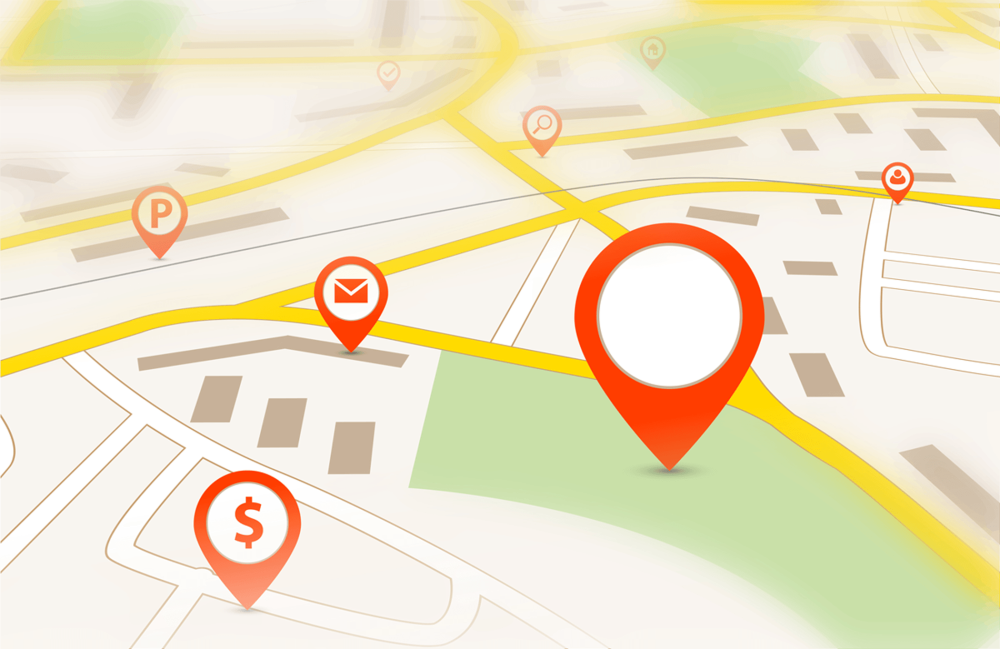
Nhờ đó, doanh nghiệp có cơ hội được hiển thị nhiều hơn trong nhóm kết quả tìm kiếm theo khu vực (Local Pack), thu hút thêm lượt truy cập tự nhiên từ khách hàng gần vị trí kinh doanh. Ngoài ra, sự hiện diện của bản đồ còn giúp nâng cao độ tin cậy của website trong mắt các công cụ tìm kiếm.
Cách nhúng Google Map vào website đơn giản và nhanh chóng
Việc tích hợp Google Map vào website giúp khách hàng dễ dàng tìm thấy địa chỉ doanh nghiệp của bạn chỉ trong vài giây. Đây là một thao tác cơ bản nhưng mang lại hiệu quả lớn trong việc tăng trải nghiệm người dùng.
Bước 1: Sử dụng mã nhúng (iframe) từ Google Maps
Đây là cách dễ nhất, không yêu cầu kiến thức lập trình và có thể áp dụng trên hầu hết các nền tảng web hiện nay. Google Maps cho phép bạn tạo mã nhúng sẵn, chỉ cần copy và dán vào trang web.
Các bước thực hiện:
Truy cập trang Google Maps.
Gõ địa chỉ doanh nghiệp hoặc địa điểm muốn hiển thị.
Nhấn vào biểu tượng Chia sẻ (Share).
.png)
Chọn tab Nhúng bản đồ (Embed a map).
Lựa chọn kích thước bản đồ (có sẵn: Small, Medium, Large hoặc tùy chỉnh).
Sao chép đoạn mã iframe được cung cấp và dán vào vị trí mong muốn trên website.
.png)
Bước 2: Dán mã Google Map vào website
Đăng nhập vào trang quản trị website của bạn.
Truy cập mục Admin → Thông tin chung.
Kéo xuống phần hiển thị nội dung cần chèn.
Dán đoạn mã iframe đã sao chép từ Google Maps.
Nhấn Cập nhật/Lưu thay đổi để hoàn tất.
.png)
Một số điểm cần chú ý khi nhúng Google Map vào website
Trước khi tích hợp Google Map vào trang web, bạn nên nắm rõ những lưu ý quan trọng để tránh rủi ro không cần thiết, đồng thời đảm bảo bản đồ hiển thị mượt mà, tương thích trên mọi thiết bị. Dưới đây là một số vấn đề kỹ thuật và bảo mật bạn cần quan tâm:
1. Hạn chế chèn quá nhiều bản đồ trên cùng một trang
Nếu nhúng nhiều bản đồ (đặc biệt là bản đồ động hoặc sử dụng API) trên một trang, website có thể bị chậm do phải tải quá nhiều tài nguyên từ Google. Điều này làm giảm tốc độ tải và gây ảnh hưởng đến trải nghiệm người dùng.
Giải pháp: Chỉ nên đặt bản đồ ở những vị trí thật sự cần thiết, ví dụ như trang liên hệ, trang hệ thống chi nhánh hoặc phần footer. Trường hợp muốn hiển thị nhiều địa điểm, bạn có thể gộp vào một bản đồ duy nhất và sử dụng marker để đánh dấu các vị trí.
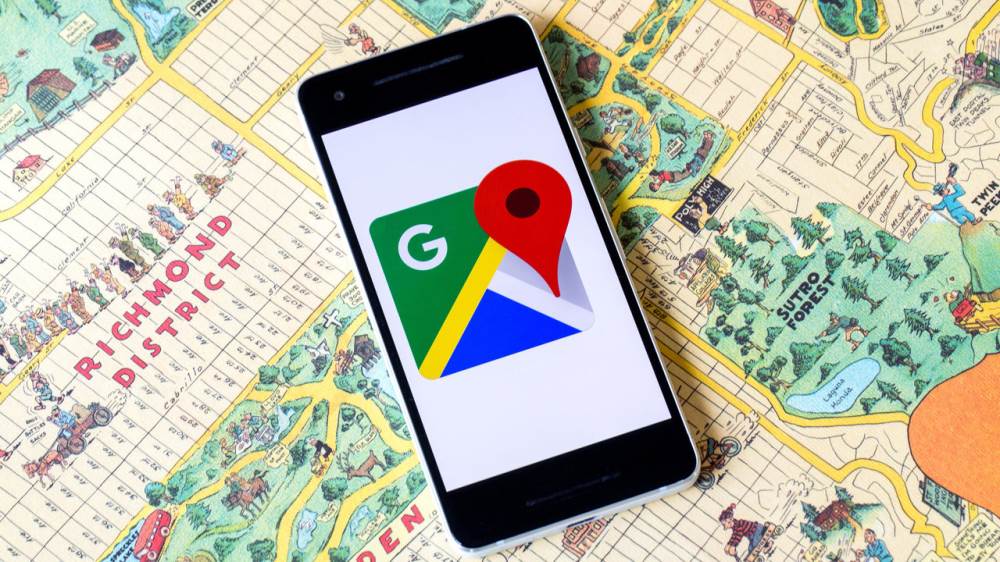
2. Tối ưu tốc độ tải khi sử dụng Google Map
Google Map đặc biệt là bản đồ động tích hợp qua JavaScript API, có thể tiêu tốn nhiều tài nguyên khiến trang web chậm đi. Khi người dùng truy cập, trình duyệt phải tải thêm dữ liệu hình ảnh, script và thông tin vị trí, làm tăng thời gian phản hồi nếu không được tối ưu hợp lý.
3. Kích hoạt và sử dụng API Key khi tích hợp Google Maps
Khi triển khai Google Maps thông qua JavaScript API hoặc Embed API, bạn bắt buộc cần một API Key hợp lệ. Đây là cách để Google kiểm soát lưu lượng truy cập, đồng thời giúp tăng cường tính bảo mật cho website của bạn.
4. Đảm bảo nhúng bản đồ bằng giao thức HTTPS
Trong trường hợp website hoạt động trên giao thức HTTPS nhưng Google Map lại được chèn từ nguồn HTTP, trình duyệt sẽ hiển thị cảnh báo “mixed content” (nội dung không an toàn). Điều này có thể khiến người dùng lo ngại và ảnh hưởng đến mức độ tin cậy của website.
Các lỗi thường gặp khi tích hợp Google Map vào website và giải pháp xử lý
Việc chèn Google Map vào website nhìn qua khá đơn giản, tuy nhiên trên thực tế đôi khi xảy ra lỗi khiến bản đồ không hiển thị đúng như mong muốn. Điều này không chỉ gây bất tiện cho người dùng mà còn làm giảm tính chuyên nghiệp của trang web.
1. Bản đồ không hiển thị
Thay vì thấy bản đồ, người truy cập chỉ nhìn thấy một ô trắng hoặc khung trống màu xám.
Nguyên nhân thường gặp:
- Đoạn mã iframe bị thiếu hoặc sai cấu trúc.
- Địa chỉ cần hiển thị trên bản đồ bị nhập sai hoặc không tồn tại.
- Trình duyệt hoặc mạng nội bộ chặn kết nối tới Google Maps.
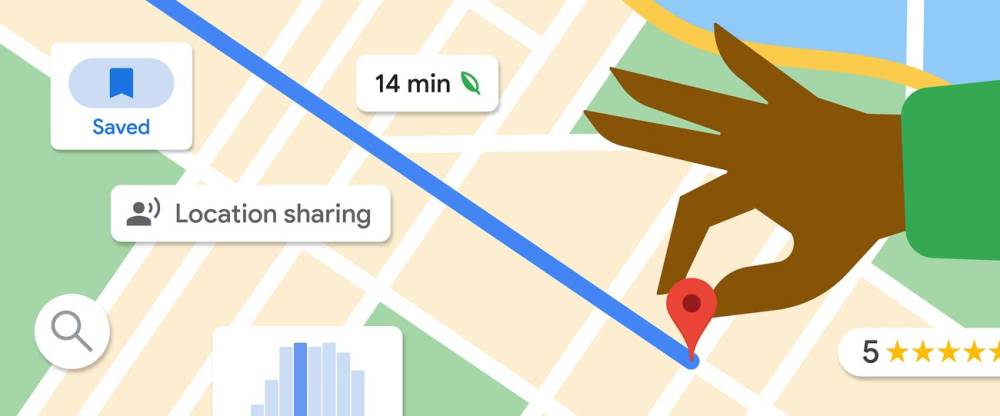
Cách xử lý:
Kiểm tra và sao chép lại đoạn mã nhúng từ Google Maps để đảm bảo chính xác.
Rà soát lỗi HTML có thể ảnh hưởng đến khả năng hiển thị bản đồ.
Nếu nguyên nhân đến từ trình duyệt/mạng, hãy thử bật chế độ hiển thị nội dung hỗn hợp (mixed content) hoặc đổi sang kết nối Internet khác để kiểm tra.
2. Lỗi hiển thị “For development purposes only”
Trong một số trường hợp, bản đồ Google Map vẫn xuất hiện trên website nhưng bị che mờ và kèm theo dòng chữ “For development purposes only”. Điều này gây ảnh hưởng trực tiếp đến trải nghiệm người dùng.
Nguyên nhân thường gặp:
- Chưa kích hoạt dịch vụ Maps Embed API trong dự án trên Google Cloud.
- Tài khoản Google Cloud chưa được cấu hình thông tin thanh toán.
- API Key đang dùng bị sai, không hợp lệ hoặc đã hết hạn.
Cách xử lý:
- Truy cập Google Cloud Console và chọn đúng dự án.
- Vào API & Services > Library để kích hoạt Maps Embed API.
- Mở phần Billing để bổ sung phương thức thanh toán.
- Kiểm tra hoặc tạo API Key mới.
- Cập nhật API Key hợp lệ vào mã nhúng trên website.
3. Bản đồ chưa tương thích với thiết bị di động
Một lỗi thường gặp khi nhúng Google Map vào website là bản đồ không hiển thị đúng tỷ lệ trên smartphone hoặc tablet. Hiện tượng dễ thấy là bản đồ tràn ra ngoài khung hoặc phá vỡ bố cục giao diện.
Nguyên nhân chính:
- Mã nhúng iframe được thiết lập với kích thước cố định (px) thay vì tỷ lệ phần trăm (%).
- Giao diện website chưa áp dụng thiết kế responsive hoặc thiếu quy tắc CSS dành cho iframe.
Cách xử lý:
Để bản đồ hiển thị linh hoạt, bạn nên chuyển thông số width và height của iframe sang giá trị 100%, giúp nó tự điều chỉnh theo màn hình thiết bị. Ngoài ra, có thể thêm lớp CSS như sau để tối ưu hiển thị:
.map-container { position: relative; padding-bottom: 56.25%; /* Tỷ lệ 16:9 */ height: 0; overflow: hidden; } .map-container iframe { position: absolute; top: 0; left: 0; width: 100%; height: 100%; }
Chỉ cần bao bọc thẻ iframe trong một <div class="map-container">, bản đồ sẽ tự động co giãn, đảm bảo bố cục luôn gọn gàng và thân thiện với mọi thiết bị.
4. Lỗi cảnh báo bảo mật
Trong một số trường hợp, trình duyệt có thể xuất hiện thông báo dạng “This page is trying to load scripts from unauthenticated sources” hoặc bản đồ không hiển thị khi website chạy trên giao thức HTTPS.
Nguyên nhân thường gặp:
- Mã nhúng (iframe) sử dụng giao thức HTTP thay vì HTTPS.
- Website đã cài đặt chứng chỉ SSL nhưng nội dung bản đồ lại lấy từ nguồn không an toàn.
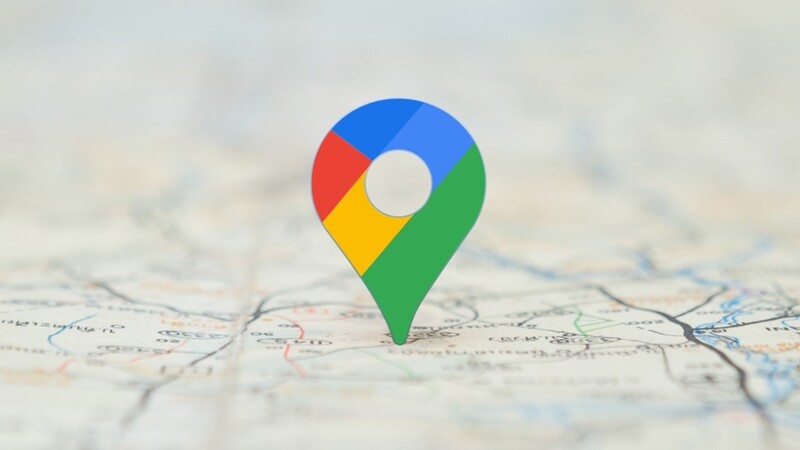
Cách xử lý:
- Đảm bảo mọi đường dẫn trong đoạn mã nhúng đều bắt đầu bằng https://.
- Nếu mã được lấy từ lâu hoặc không chính thức, hãy truy cập lại Google Maps để tạo mã nhúng mới.
- Rà soát lại mã nguồn và loại bỏ tất cả thành phần còn dùng HTTP nhằm tránh lỗi mixed content, đồng thời tăng cường bảo mật cho người dùng.
Theo VicoGroup, việc tích hợp Google Map vào website không chỉ giúp khách hàng dễ dàng tìm đến doanh nghiệp mà còn góp phần nâng cao uy tín thương hiệu, cải thiện SEO địa phương và tối ưu trải nghiệm người dùng.
Để bản đồ vận hành hiệu quả mà không làm ảnh hưởng đến tốc độ tải trang, bạn cần chú ý các yếu tố quan trọng như tối ưu hiệu suất, giới hạn số lượng bản đồ nhúng, sử dụng API Key an toàn và đảm bảo tính tương thích trên nhiều thiết bị.